Cietā diska statusa programma krievu valodā. Russian CrystalDiskInfo - cietā diska pārbaude un rūpes par tā veselību. Programmas galvenais skats startēšanas laikā
Sveiks, dārgais draugs.
Šodienas ierakstā mēs ar jums runāsim par jūsu cietā diska kalpošanas laiku.
Cietais disks ir viena no svarīgākajām datora sastāvdaļām, jo tajā tiek glabāti visi mūsu svarīgākie faili un dati.
Kā noteikt cietā diska stāvokli? Lai to panāktu, katrā modernajā diskdzinī ir iebūvēta paškontroles un analīzes tehnoloģija ar nosaukumu S.M.A.R.T.
Pirmā tehnoloģijas versija parādījās tālajā 1995. gadā. Kopš tā laika S.M.A.R.T ir stingri nostiprinājies cieto disku dzīvē. Tomēr ne visiem lietotājiem ir priekšstats par šo tehnoloģiju un to, kā to var izmantot savā labā.
Lai saprastu, cik veselīgs ir cietais disks, mēs izmantosim lielisku utilītu ar nosaukumu HDDLife Pro.
Lietderība nolasa diska dzīvības pazīmes un parāda tās mums ērtā formātā. Tādējādi jūs varat uzzināt diska stāvokli un paredzēt tā iespējamo nenovēršamo kļūmi.
Pati programma ir apmaksāta un maksā 300 rubļu. Es domāju, ka šī ir diezgan smieklīga cena, par kuru jūs saņemat noderīgu lietderību.
Varat arī lejupielādēt izmēģinājuma versiju, kurā tiks parādīta informācija tikai par vienu disku (ja datorā ir vairāki cietie diski, informāciju varēsiet iegūt tikai par vienu).
Ir arī programmas versija jūsu SSD disku statusa uzraudzībai. Tas ir atsevišķs pluss izstrādātājiem.
Pēc programmas instalēšanas jūsu priekšā tiks atvērts šāds logs:
Mēs uzreiz varam redzēt diska darbības statusu. Veselība, veiktspēja un temperatūra. Diskam jābūt optimālā temperatūrā. Diska kritiskā temperatūra ir 60 grādi, pie kuras notiek strauja diska komponentu degradācija.
Ļoti interesanta iespēja redzēt, cik stundas un gadus disks strādā. Atstājiet komentāros, cik ilgi jūsu brauciens ilgst. Es būšu ļoti ieinteresēts.
Ja vēlaties redzēt detalizētākus datus par diska statusu, noklikšķiniet uz saites “noklikšķināt, lai apskatītu S.M.A.R.T. atribūti."

Turklāt visi padomi ir pieejami krievu valodā, tāpēc jums nebūs problēmu saprast noteiktus parametrus.
Šajā piezīmē es pabeidzu šīs lietderības pārskatīšanu. Vēlamies arī atgādināt, ka neaizmirstiet regulāri dublēt svarīgākos datus.
Starp citu, man ir video kurss par šo tēmu:
Datoru aparatūra nedarbojas mūžīgi, it īpaši, ja tai ir mehāniska daļa, piemēram, cietais disks.
P.S. Kopīgojiet piezīmi ar draugiem sociālajos tīklos, izmantojot tālāk esošās pogas. Lielāks lasītāju skaits man dod spēku attīstīt savus projektus.
Neaizmirstiet atstāt arī komentārus.
Jums labas datorzināšanas.
Ar cieņu, Artem.
Laba diena!
Cik daudz lietas varētu labot, ja mēs jau iepriekš zinātu, kas mūs sagaida...
Un, ja dzīvē kādus notikumus ir gandrīz neiespējami paredzēt, tad cietā diska gadījumā dažas problēmas tomēr var paredzēt un paredzēt!
Šim nolūkam ir īpašas utilītas, kas var uzzināt un analizēt diska SMART* rādījumus (ja nepieciešams, parādīt tos) un, pamatojoties uz šiem datiem, novērtēt jūsu diska stāvokli, vienlaikus aprēķinot, cik gadus tas var joprojām kalpo.
Informācija ir ārkārtīgi noderīga, turklāt šādas utilītas var pārraudzīt jūsu disku tiešsaistē, un, tiklīdz parādās pirmās nestabilas darbības pazīmes, viņi nekavējoties par to paziņos. Attiecīgi jums būs laiks laicīgi izveidot dublējumu un rīkoties (lai gan dublēšana ir jāveic vienmēr, pat ja viss ir kārtībā ☺).
Un tāpēc šajā rakstā es apsvēršu vairākas metodes (un vairākas utilītas), lai analizētu HDD un SSD statusu.
*Piezīme:
GUDRS. (Self-Monitoring, Analysis and Reporting Technology) - īpaša tehnoloģija cietā diska stāvokļa novērtēšanai ar integrētu aparatūras pašdiagnostikas/paškontroles sistēmu. Galvenais uzdevums ir noteikt ierīces atteices iespējamību, novēršot datu zudumu.
Iespējams, šis ir viens no populārākajiem jautājumiem, ko uzdod visi lietotāji, kuri pirmo reizi saskaras ar problēmām ar cieto disku (vai kuri domā par datu glabāšanas drošību). Ikvienu interesē laiks, kas nepieciešams diska darbībai, līdz tas pilnībā apstājas. Mēģināsim paredzēt...
Tāpēc raksta pirmajā daļā es nolēmu parādīt pāris utilītas, kas var saņemt visus rādījumus no diska un analizēt tos neatkarīgi, un sniegt jums tikai gatavo rezultātu (raksta otrajā daļā es to darīšu nodrošina utilītas SMART rādījumu skatīšanai neatkarīgai analīzei).
Metode Nr.1 - izmantojot cieto disku Sentinel
Viena no labākajām utilītprogrammām datoru disku (gan cieto disku (HDD), gan “jauno” SSD) statusa uzraudzībai. Programmas valdzinošākais ir tas, ka tā neatkarīgi analizēs visus saņemtos datus par diska stāvokli un parādīs gatavo rezultātu (ļoti ērti iesācējiem).
Lai nebūtu nepamatoti, uzreiz parādīšu programmas galveno logu, kas parādās pēc pirmās palaišanas (diska analīze tiks veikta uzreiz automātiski). Diska veselība un veiktspēja tiek novērtēta uz 100% (ideālā gadījumā tā tam vajadzētu būt), laiku, kad disks vēl darbosies normālā režīmā, programma lēš aptuveni 1000 dienas (~3 gadi).

Kas vainas diskam saskaņā ar Hard Disk Sentinel
Turklāt programma ļauj uzraudzīt temperatūru: gan pašreizējo, gan vidējo, gan maksimālo dienas, nedēļas, mēneša laikā. Ja temperatūra pārsniedz “normālās” robežas, programma jūs par to brīdinās (kas arī ir ļoti ērti).

Hard Disk Sentinel arī ļauj skatīt SMART rādījumus (lai gan, lai tos novērtētu, ir labi jāizprot diski), iegūt pilnīgu informāciju par cieto disku (modelis, sērijas numurs, ražotājs utt.), redzēt, kāds ir cietais disks. disks ir ielādēts (t.i., iegūt informāciju par veiktspēju).
Kopumā, manuprāt, Hard Disk Sentinel ir viena no labākajām utilītprogrammām disku statusa uzraudzībai sistēmā. Ir vērts piebilst, ka ir vairākas programmu versijas: profesionālā un standarta (profesionālajai versijai ar paplašinātu funkcionalitāti ir programmas portatīvā versija, kurai nav nepieciešama instalēšana (piemēram, to var palaist pat no zibatmiņas). braukt)).
Cietais disks Sentinel darbojas visās populārajās Windows (7, 8, 10 - 32|64 biti), pilnībā atbalsta krievu valodu.
2. metode - izmantojot HDDlife
Šī programma ir līdzīga pirmajai, tā arī skaidri parāda diska pašreizējo stāvokli: tā stāvokli un veiktspēju (procentos), tā temperatūru, nostrādāto laiku (mēnešos). Loga augšdaļā, pamatojoties uz visiem šiem datiem, HDDlife parāda jūsu diska kopsavilkumu, piemēram, manā gadījumā “ALL RIGHT” (tas nozīmē, ka ar disku viss ir kārtībā).
Starp citu, programma var darboties tiešsaistē, uzraugot jūsu diska stāvokli, un, ja kaut kas noiet greizi (kad parādās pirmās problēmu pazīmes), tā nekavējoties jums par to paziņos.
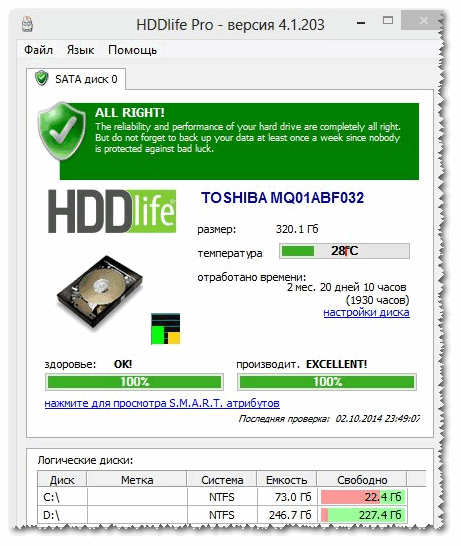
Piemēram, zemāk esošajā ekrānuzņēmumā redzams, ka SSD disks ir saņēmis brīdinājumu: tā stāvoklis joprojām ir pieļaujamās robežās, bet uzticamība un veiktspēja ir zem vidējā līmeņa. Šajā gadījumā nevajadzētu uzticēt diskam nekādus svarīgus datus, un, ja iespējams, jums vajadzētu sagatavoties to nomaiņai.

Starp citu, programmas galvenajā logā blakus nostrādātā diska laika daudzumam ir saite "Diska iestatījumi" (ļauj mainīt dažus nepieciešamos parametrus). Atverot to, varat kontrolēt līdzsvaru starp troksni/veiktspēju (ļoti noderīgi ar diskdziņiem, kas rada lielu troksni) un pielāgot enerģijas patēriņa iestatījumus (attiecas uz klēpjdatoriem, kuriem ātri izlādējas akumulators).

Papildinājums: HDDlife darbojas gan personālajos datoros, gan klēpjdatoros. Atbalsta HDD un SSD diskus. Ir pieejamas pārnēsājamas programmas versijas, kurām nav nepieciešama instalēšana. Varat konfigurēt programmu, lai tā darbotos kopā ar Windows. HDDlife darbojas operētājsistēmā Windows: XP, 7, 8, 10 (32|64 biti).
Kā skatīt SMART rādījumus
Ja iepriekšējās utilītas neatkarīgi novērtēja diska stāvokli, pamatojoties uz SMART datiem, tālāk norādītās utilītas sniegs jums lielāku brīvību un datus neatkarīgai analīzei. Pārskatos varēs atrast diezgan lielu parametru kopumu, uz kura pamata varēs aptuveni novērtēt diska stāvokli un veikt prognozi tā turpmākajai darbībai.
Metode Nr.1 - izmantojot CrystalDiskInfo
СrystalDiskInfo
Lieliska bezmaksas utilīta cietā diska statusa un SMART rādījumu apskatei (tiek atbalstīti arī SSD diskdziņi). Lietderības pievilcība ir tāda, ka tā sniedz pilnīgu informāciju par temperatūru, diska tehnisko stāvokli, tā īpašībām utt., un daži dati ir pievienoti piezīmēm (t.i., utilīta ir svarīga pieredzējušiem lietotājiem, kuri paši zināt "kas-ir-kas" un iesācējiem, kuriem nepieciešams mājiens).
Piemēram, ja ar temperatūru kaut kas nav kārtībā, uz tā būs redzams sarkans indikators, t.i. СrystalDiskInfo jūs par to informēs.

Programmas galveno logu var aptuveni sadalīt 4 zonās (skatiet iepriekš redzamo ekrānuzņēmumu):
- "1" - šeit ir uzskaitīti visi jūsu datorā (klēpjdatorā) instalētie fiziskie diski. Blakus katram ir parādīta tā temperatūra, tehniskais stāvoklis un sadaļu skaits uz tā (piemēram, “C: D: E: F:”);
- "2" - šeit tiek parādīta diska pašreizējā temperatūra un tā tehniskais stāvoklis (programma veic analīzi, pamatojoties uz visiem datiem, kas saņemti no diska);
- "3" - diska dati: sērijas numurs, ražotājs, interfeiss, rotācijas ātrums utt.;
- "4" - SMART rādījumi. Starp citu, programmā ir tik pievilcīgs tas, ka jums nav jāzina, ko nozīmē šis vai cits parametrs - ja ar kādu vienumu kaut kas nav kārtībā, programma to atzīmēs dzeltenā vai sarkanā krāsā un par to paziņos.
Kā piemēru iepriekš minētajam es sniegšu ekrānuzņēmumu, kurā redzami divi diski: kreisajā pusē - ar kuriem viss ir kārtībā, labajā - ar kuriem ir problēmas ar pārdalītie sektori (tehniskais stāvoklis - signalizācija!).

Kā atsauce (par atkārtoti piešķirtajiem sektoriem):
kad cietais disks konstatē, piemēram, rakstīšanas kļūdu, tas pārsūta datus uz īpaši norādītu rezerves apgabalu (un šis sektors tiks uzskatīts par “pārdalītu”). Tāpēc mūsdienu cietajos diskos nevar redzēt sliktus blokus - tie ir paslēpti atkārtoti piešķirtajos sektoros. Šo procesu sauc pārkartēšana, un pārdalītais sektors ir pārkartot.
Jo augstāka ir atkārtoti piešķirto sektoru vērtība, jo sliktāks ir diska virsmas stāvoklis. Lauks "neapstrādāta vērtība" satur kopējo pārkartoto sektoru skaitu.
Starp citu, daudziem disku ražotājiem pat viens pārdalīts sektors jau ir garantijas gadījums!
Uz lietderību CrystalDiskInfo tiešsaistē uzraudzīja cietā diska statusu - izvēlnē "Pakalpojums" atzīmējiet divas izvēles rūtiņas: "Aģenta palaišana" un "Autostart"(skatiet ekrānuzņēmumu zemāk).

Tad jūs redzēsiet temperatūras programmas ikonu blakus pulkstenim teknē. Kopumā tagad varat būt drošāk par diska stāvokli ☺...

2. metode - izmantojot Viktoriju
Viktorija- viena no slavenākajām programmām darbam ar cietajiem diskiem. Programmas galvenais mērķis ir novērtēt piedziņas tehnisko stāvokli un nomainīt bojātos sektorus pret rezerves darba.
Lietderība ir bezmaksas un ļauj strādāt gan operētājsistēmā Windows, gan DOS (kas daudzos gadījumos parāda daudz precīzākus datus par diska stāvokli).
No mīnusiem: vismaz strādāt ar Viktoriju ir diezgan grūti, es ļoti neiesaku nejauši nospiest pogas (jūs varat viegli iznīcināt visus datus diskā); Manā emuārā ir viens diezgan liels raksts, kurā ir sīki izskaidrots, kā pārbaudīt disku, izmantojot Viktoriju (ieskaitot SMART rādījumu noskaidrošanu - piemērs zemāk esošajā ekrānuzņēmumā (kurā Viktorija norādīja uz iespējamu problēmu ar temperatūru)).
Norādījumi darbam ar Viktoriju:

SMART Tab || Victoria lietderība
Nosaukšu par dienu, lai visiem veicas!
Laipni gaidīti papildinājumi par tēmu ☺
Sveiki.
Iepriekš brīdināts ir apbruņots! Šis noteikums noder, strādājot ar cietajiem diskiem. Ja jau iepriekš zini, ka šāds un tāds cietais disks visticamāk neizdosies, tad datu zuduma risks būs minimāls.
Protams, neviens nedos 100% garantiju, taču ar lielu varbūtības pakāpi dažas programmas var analizēt S.M.A.R.T. (programmatūras un aparatūras komplekts, kas uzrauga cietā diska stāvokli) un izdari secinājumus, cik ilgi tas darbosies.
Kopumā ir desmitiem programmu, lai veiktu šādu cietā diska pārbaudi, taču šajā rakstā es vēlējos koncentrēties uz dažām no vizuālākajām un vienkāršākajām. Tātad…
Kā uzzināt cietā diska statusu
HDDlife
(Starp citu, papildus HDD tas atbalsta arī SSD diskus)
Viena no labākajām programmām pastāvīgai cietā diska stāvokļa uzraudzībai. Tas palīdzēs savlaicīgi atpazīt draudus un nomainīt cieto disku. Visvairāk tas valdzina ar savu skaidrību: pēc palaišanas un analīzes HDDlife sniedz pārskatu ļoti ērtā formā: tiek parādīts diska “veselības” procents un tā veiktspēja (labākais rādītājs, protams, ir 100%).
Ja jūsu veiktspēja pārsniedz 70%, tas norāda uz labu jūsu disku stāvokli. Piemēram, pēc pāris gadu darba (starp citu, diezgan aktīva) programma analizēja un secināja: šis cietais disks ir aptuveni 92% vesels (tas nozīmē, ka tam vajadzētu izturēt, ja vien nenotiek force majeure, vismaz tikpat summa).

Pēc palaišanas programma tiek samazināta līdz paplātei blakus pulkstenim, un jūs vienmēr varat pārraudzīt cietā diska statusu. Ja tiek atklāta kāda problēma (piemēram, diska temperatūra ir augsta vai cietajā diskā ir pārāk maz vietas), programma par to paziņos ar uznirstošo logu. Piemērs zemāk.

HDDLIFE brīdina, kad cietajā diskā vairs nav vietas. Windows 8.1.
Ja programma analizē un sniedz jums tādu logu kā zemāk esošajā ekrānuzņēmumā, iesaku neaizkavēt rezerves kopijas izveidi (un HDD nomaiņu).

HDDLIFE — jūsu cietajā diskā esošie dati ir apdraudēti, jo ātrāk tos kopēsiet uz citu datu nesēju, jo labāk!
Cietā diska Sentinel
Šī utilīta var konkurēt ar HDDlife - tā tikpat labi uzrauga diska stāvokli. Šajā programmā mūs visvairāk valdzina tas, cik tā ir informatīva un ar to ir viegli strādāt. Tie. tas noderēs gan iesācējam, gan jau pieredzējušam lietotājam.
Pēc Hard Disk Sentinel palaišanas un sistēmas analīzes jūs redzēsit programmas galveno logu: cietie diski (ieskaitot ārējos HDD) tiks parādīti kreisajā pusē, un to statuss tiks parādīts labajā logā.
Starp citu, ir diezgan interesanta funkcija diska veiktspējas prognozēšanai atkarībā no tā, cik ilgi tas jums kalpos: piemēram, ekrānuzņēmumā zem prognozes ir vairāk nekā 1000 dienas (tas ir aptuveni 3 gadi!).
Cietā diska stāvoklis IZCILS. Netika atrasts neviens problemātisks vai vājš sektors. Ātruma vai datu pārraides kļūdas netika konstatētas.
Nekādas darbības nav jāveic.
Starp citu, programmai ir diezgan noderīga funkcija: jūs varat iestatīt cietā diska kritiskās temperatūras slieksni, kuru sasniedzot, Hard Disk Sentinel paziņos, ka tā ir pārsniegta!

Hard Disk Sentinel: diska temperatūra (ieskaitot maksimālo visu diska lietošanas laiku).
Ashampoo HDD kontrole

Lieliska utilīta cieto disku statusa uzraudzībai. Programmā iebūvētais monitors ļauj iepriekš uzzināt par pirmajām diska problēmām (starp citu, programma par to var pat paziņot pa e-pastu).
Papildus galvenajām funkcijām programmā ir iebūvētas arī vairākas palīgfunkcijas:
Diska defragmentētājs;
Testēšana;
Diska tīrīšana no atkritumiem un pagaidu failiem (vienmēr aktuāli);
Interneta vietņu apmeklējumu vēstures dzēšana (noder, ja neesat viens pie datora un nevēlaties, lai kāds zinātu, ko jūs darāt);
Ir arī iebūvētas utilītas diska trokšņu samazināšanai, jaudas regulēšanai utt.
Ashampoo HDD Control 2 loga ekrānuzņēmums: ar cieto disku viss kārtībā, stāvoklis 99%, veiktspēja 100%, temperatūra 41 grāds. (vēlams, lai temperatūra būtu mazāka par 40 grādiem, bet programma uzskata, ka šim diska modelim viss ir kārtībā).
Starp citu, programma ir pilnībā krievu valodā, intuitīvi pārdomāta - pat iesācējs datora lietotājs to var izdomāt. Pievērsiet īpašu uzmanību temperatūras un statusa indikatoriem programmas galvenajā logā. Ja programma rada kļūdas vai stāvoklis tiek novērtēts kā ārkārtīgi zems (+ turklāt no cietā diska nāk slīpēšana vai troksnis), iesaku vispirms pārkopēt visus datus uz citu datu nesēju un pēc tam sākt strādāt ar disku.
Cietā diska inspektors
Šīs programmas atšķirīgā iezīme ir:
1. Minimālisms un vienkāršība: programmā nav nekā lieka. Tas sniedz trīs procentuālos rādītājus: uzticamība, veiktspēja un kļūdu trūkums;
Cietā diska inspektors - cietā diska stāvokļa uzraudzība.
СrystalDiskInfo
Vienkārša, bet uzticama utilīta cieto disku statusa uzraudzībai. Turklāt tas darbojas pat gadījumos, kad daudzi citi komunālie pakalpojumi atsakās, avarējoties ar kļūdām.
Programma atbalsta vairākas valodas, tai nav daudz iestatījumu, un tā ir izstrādāta minimālisma stilā. Tajā pašā laikā tam ir diezgan retas funkcijas, piemēram, diska trokšņa līmeņa samazināšana, temperatūras kontrole utt.
Ļoti ērti ir arī situācijas grafisks attēlojums:
Zila krāsa (kā zemāk esošajā ekrānuzņēmumā): viss ir kārtībā;
Dzeltena krāsa: trauksme, jāveic pasākumi;
Sarkans: jums nekavējoties jārīkojas (ja jums vēl ir laiks);
Pelēks: programma nevarēja noteikt rādījumus.

CrystalDiskInfo 2.7.0 — galvenā programmas loga ekrānuzņēmums.
HD Tune
Šī programma būs noderīga pieredzējušākiem lietotājiem: kuriem papildus diska “veselības” grafiskajam attēlojumam ir nepieciešami arī augstas kvalitātes diska testi, kuros viņi var detalizēti iepazīties ar visām īpašībām un parametriem. Jāpiebilst arī, ka programma papildus HDD atbalsta arī jaunus SSD diskus.
HD Tune piedāvā diezgan interesantu funkciju, lai ātri pārbaudītu diska kļūdas: 500 GB disks tiek pārbaudīts apmēram 2-3 minūtēs!
HD TUNE: ātri atrodiet diskā kļūdas. Sarkanie kvadrāti jaunā diskā nav atļauti.
Ļoti nepieciešama informācija ir arī diska lasīšanas un rakstīšanas ātruma pārbaude.
HD Tune - diska ātruma pārbaude.
Mēs nevaram nepieminēt cilni ar detalizētu informāciju par HDD. Tas ir noderīgi, ja jums jāzina, piemēram, atbalstītās funkcijas, bufera/klastera lielums vai diska rotācijas ātrums utt.
HD Tune - detalizēta informācija par cieto disku.
Kopumā ir vismaz tikpat daudz līdzīgu utilītu, ko var minēt. Domāju, ka lielākajai daļai ar to pietiks...
Un visbeidzot: neaizmirstiet izveidot rezerves kopijas, pat ja diska stāvoklis ir novērtēts kā 100% lielisks (vismaz vissvarīgākie un vērtīgākie dati)!
Veiksmi...
Ja HDD rada dīvainas skaņas vai ir problēmas ar informācijas rakstīšanu un lasīšanu, izmantojiet kādu no programmām, lai pārbaudītu, vai cietajā diskā nav kļūdu. Atkarībā no uzdevuma (pārbaudiet, vai diska virsmā nav bojājumu, meklējiet sliktus sektorus, labojiet kļūdas utt.), var būt noderīga cita programmatūra.
Varat ātri pārbaudīt diska kļūdas, izmantojot standarta sistēmas rīkus, bet, lai atjaunotu cieto disku, jums būs nepieciešamas īpašas trešo pušu programmas. Uzzinājis, kā pārbaudīt cietā diska stāvokli, izmantojot dažādas utilītas, jebkura līmeņa lietotājs varēs tikt galā ar visām problēmām, kas var rasties.
CheckDisk System Service ir vienkāršākā cietā diska diagnostikas programma, kas nevar atrast sarežģītas kļūdas vai labot sliktos sektorus, taču tā ir noderīga pamata problēmu novēršanai. Tas ir pieejams visās Windows OS versijās, un to var izmantot, lai pārbaudītu jebkura veida diskus. Visiem lietotājiem ir jāzina, kā ar šo rīku pārbaudīt, vai cietajā diskā nav kļūdu.
Lietderības grafiskā interfeisa versija ir visērtākā iesācējiem. Varat to palaist, izmantojot diska pārvaldības izvēlni, kurai var piekļūt divos veidos:
- operētājsistēmā Windows XP/Vista/7 - konteksta izvēlnē “Mans dators” atlasiet “Pārvaldīt”, pēc tam dodieties uz vajadzīgo izvēlni;
- operētājsistēmā Windows 8/10 - nospiediet kombināciju Win+X un atlasiet atbilstošo vienumu.
Atvērtajā logā atlasiet ierīci, kurai nepieciešama analīze, ar peles labo pogu noklikšķiniet uz tās un nolaižamajā izvēlnē atlasiet “Properties”. Dodoties uz cilni “Pakalpojums”, jums jāpalaiž cietā diska diagnostikas programma.
Sistēma pārbaudīs un automātiski izlabos kļūdas, ja disks pašlaik nav aizņemts ar lasīšanas vai rakstīšanas procesiem. Pretējā gadījumā programma piedāvās pārbaudīt pēc datora pārstartēšanas. Ja nepieciešams, skenēšanas rezultātu logā varat redzēt detalizētu informāciju par HDD statusu.
GUI versija ne vienmēr palīdz, jo cietā diska statusa pārbaude dažreiz ir nepieciešama drošajā režīmā vai vispār nepalaižot operētājsistēmu. Šādos gadījumos konsole nāk palīgā, pirms sistēma sāk lietot sāknēšanas disku.
Kad esat atvēris atkopšanas konsoli, jums ir jāpalaiž komanda chkdsk /f, kas pārbaudīs visus pievienotos diskus. Dažos gadījumos tas palīdzēs novērst kļūdu. Tomēr vairumā gadījumu, ja cietā diska kļūmes dēļ sistēmu nav iespējams palaist, būs nepieciešama padziļināta cietā diska stāvokļa pārbaude.
Lai izmantotu konsoles komandu no sistēmas iekšpuses, jums ir nepieciešams:
- palaidiet komandrindu (izmantojot Win + X vai ievadot cmd logā "Run");
- ievadiet komandu chkdsk, kas norāda pārbaudāmā nodalījuma burtu un papildu karogus;
- Apstipriniet darbību, nospiežot Y.
HDD pārbaude, izmantojot komandrindu, būs nedaudz ātrāka, nekā izmantojot programmas GUI versiju, rezultāti tiks parādīti šeit, konsolē.
Linux sistēmai ir arī standarta rīki - hdparm un smartctl, kas palaisti no konsoles.
Vienkāršas programmas ātrai HDD pārbaudei
Ja standarta utilītas nav piemērotas, cietā diska diagnostiku var veikt, izmantojot vienkāršas trešās puses programmas. Tie ļauj iegūt vairāk informācijas par HDD veselības stāvokli, taču nopietnu problēmu gadījumā tie nebūs piemēroti, jo tos nevar izmantot bojājumu novēršanai.
HDDScan ir bezmaksas programma, kas veic analīzi divos režīmos:
- pēc S.M.A.R.T.
- lineārā apstrāde.
Rīks novērtē dažādu sektoru lasīšanas un rakstīšanas ātrumu, atzīmējot “lēnās” šūnas. Analīzes laikā programma nodrošina, ka pārbaudītie cietie diski apstrādes beigās nepārkarst, lietotājam tiek parādīts pilns ziņojums.
HDDScan laba daudzpusība. Lietderība ļauj pārbaudīt diskos kļūdas neatkarīgi no ierīces veida: tā var pārbaudīt ārējo cieto disku vai analizēt RAID masīvu, SSD disku vai atmiņas karti.
Kristāla diska zīme ir tikai viena funkcija - tā novērtē lasīšanas un rakstīšanas ātrumu. Neskatoties uz to, to bieži izmanto, jo joprojām ir iespējams pārbaudīt cietā diska izmantojamību, izmantojot tikai divus indikatorus.
Pārbaudē tiek izmantoti dažādi algoritmi, no kuriem viens ir secīgās ierakstīšanas režīms. Programma pakāpeniski aizpilda visu diskdzinī esošo vietu ar lietotāja norādītā izmēra blokiem, pēc tam notīra HDD. To pašu paņēmienu izmanto cieto disku ražotāji, lai pārbaudītu produktu kvalitāti. Tā trūkums ir tas, ka tas paātrina SSD disku nodilumu.
CrystalDiskInfo Un DiskCheckup Tās ir līdzīgas to funkciju komplektā, atšķiras tikai saskarnē. Viņi pārbauda cietā diska statusu, izmantojot S.M.A.R.T algoritmus, un sastāda pārbaužu vēsturi, kas ļauj izsekot izmaiņu dinamikai. CrystalDiskInfo ir vairāk iespēju vēstures vizualizācijai. Piemēram, varat izveidot grafiku, nevis tikai iegūt rakstisku ziņojumu.
Vēl viena šo programmu iezīme ir ērta paziņojumu sistēma. Padziļinātas cietā diska pārbaudes parasti aizņem ilgu laiku. Ja lietotājam ir jāatkāpjas no datora, viņš var iespējot paziņojumus par kritiskām HDD kļūdām, izmantojot e-pastu.
Programmas no cieto disku ražotājiem
Daži HDD ražotāji ir izstrādājuši savus utilītus cietā diska statusa analīzei. Tie ir paredzēti lietošanai ar tāda paša nosaukuma ierīcēm, ar to palīdzību ir iespējams diagnosticēt cita uzņēmuma cieto disku, taču tas jādara uzmanīgi. Atšķirībā no vienkāršākām programmām, šīm utilītprogrammām ir versijas dažādās valodās, tostarp krievu valodā. Kura programma ir labāka, lai analizētu HDD statusu?
Seagate patentētā programma pastāv divās versijās: standarta versija darbam operētājsistēmā Windows un DOS versija ISO attēla formātā, no kuras varat izveidot sāknējamu USB zibatmiņas disku. Ieteicams izmantot otro iespēju, jo pārbaude šajā gadījumā būs precīzāka un efektīvāka.
SeaTools izmanto daļu no S.M.A.R.T indikatoriem. lai pārbaudītu cieto disku, nesniedzot informāciju par katru vienumu. Var veikt trīs testus:
- īsa HDD pašpārbaude;
- īss ātrā tests;
- gara pārbaude, kurā secīgi tiek nolasīti visi sektori.
Skenēšanas gaitā programma automātiski izlabo visas atrastās kļūdas.
WD cieto disku īpašniekiem ir jāzina, kā pārbaudīt cieto disku veiktspēju, izmantojot šī ražotāja patentētu programmatūru. Tās iespēju klāsts ir līdzīgs Seagate programmas iespējām, taču tas ir nedaudz paplašināts un ļauj veikt padziļinātu darbu ar ietekmēto ierīci.
Ir divas papildu funkcijas:
- dziļā diska formatēšana - programma ieraksta nulles visos sektoros, neatgriezeniski iznīcinot informāciju;
- bloķējot piekļuvi sliktiem sektoriem - programma atzīmē sliktos blokus, neļaujot tiem rakstīt jaunu informāciju.
Atšķirībā no SeaTools, šo HDD diagnostikas programmu var brīvi izmantot ar jebkura ražotāja ierīcēm, lai pārbaudītu, vai cietajā diskā nav kļūdu - ar to netika konstatētas nekādas problēmas.
Dziļās testēšanas programmatūra
Ja jums ir nepieciešams ne tikai pārbaudīt cietā diska kļūdas, bet arī labot sliktos sektorus, jūs nevarat iztikt bez sarežģītas programmatūras, kas veic visdziļāko HDD stāvokļa analīzi.
Viktorijas cietais disks
Pēc daudzu lietotāju domām, Victoria HDD ir labākā programmatūra cietā diska problēmu noteikšanai. Programma ieguva šo reputāciju, pateicoties tās plašajam funkciju klāstam.
Viktorija pastāv divās versijās:
- ar grafisko apvalku lietošanai no Windows iekšpuses;
- ar DOS apvalku, lai izveidotu sāknēšanas disku.
Labāk ir izmantot otro versiju. HDD diagnostika ārpus sistēmas ļauj sasniegt labākus rezultātus, tāpēc vienmēr ieteicams ievērot principu “ja iespējams, pārbaudiet disku no sāknēšanas diska”. Kā pēdējo līdzekli varat izmantot citas OS, piemēram, Linux izplatīšanas, piemēram, Ubuntu, LiveCD.
Victoria HDD ir dažādas funkcijas:
- ātra un pilnīga diska skenēšana;
- slikto sektoru maiņa un to atjaunošana;
- IDE vai SATA kabeļa kontaktu statusa pārbaude;
- iekārtu veiktspējas analīze;
- skatoties S.M.A.R.T.
Pārbaudot, jums jāpievērš uzmanība piekļuves laikam sektoriem. Tas nedrīkst pārsniegt 200-600 ms. Diska temperatūru var apskatīt arī darbības laikā, taču tas nav tik svarīgi.
HDD atjaunotājs
HDD Regenerator ir programma profesionālai cietā diska atjaunošanai. Tas ne tikai atzīmē sliktos sektorus kā neizmantotus, bet arī mēģina tos atdzīvināt. Šim nolūkam tiek izmantota nevis standarta dziļā formatēšanas metode, bet gan patentēts algoritms, kura pamatā ir dažāda līmeņa signālu pārraide uz sektoru. Neskatoties uz profesionālo līmeni, šo programmatūru var izmantot arī nepieredzējuši lietotāji, jo cietā diska pārbaude ar tās palīdzību nav grūta, pateicoties tā ērtajai krievu valodas saskarnei.
Programmas funkcijas:
- datu drošības nodrošināšana - darbojas tikai lasīšanas režīmā;
- atbalsts dažādām failu sistēmām;
- iespēja skenēt diska virsmu;
- reāllaika uzraudzība.
Programma nav piemērota visiem, jo cietā diska funkcionalitāti varat pārbaudīt bez maksas, bet par sektora atkopšanas funkciju jums būs jāmaksā 90 USD.
Ja nevēlaties maksāt, varat izmantot bezmaksas programmu TestDisk, kas var atjaunot nodalījuma tabulu, sāknēšanas sektorus un MFT. Tas arī atklāj sliktos sektorus, var atgūt izdzēsto informāciju un labot failu sistēmas kļūdas. Vienīgais trūkums ir grafiskā interfeisa trūkums, kas jāstrādā no konsoles.
Ja pēc HDD pārbaudes un visu problēmu novēršanas dators nepārstāj darboties nepareizi, ir vērts pārbaudīt reģistru. Iespējams, kļūmes izraisa nevis aparatūras kļūme, bet gan iekšējās sistēmas kļūdas.
Agrāk vai vēlāk (tas, protams, labāk, ja agri) jebkurš lietotājs uzdod sev jautājumu par to, cik ilgi darbosies viņa datorā instalētais cietais disks un vai ir pienācis laiks meklēt nomaiņu. Tajā nav nekā pārsteidzoša, jo cietie diski to dizaina īpašību dēļ ir vismazāk uzticami datoru komponentu vidū. Tajā pašā laikā cietajā diskā lielākā daļa lietotāju glabā lielāko daļu visdažādākās informācijas: dokumentus, attēlus, dažādas programmatūras utt., Kā rezultātā negaidīta diska kļūme vienmēr ir traģēdija. Protams, bieži vien ir iespējams atjaunot informāciju par šķietami “mirušajiem” cietajiem diskiem, taču iespējams, ka šī operācija jums izmaksās diezgan santīmu un maksās daudz nervu. Tāpēc daudz efektīvāk ir mēģināt novērst datu zudumu.
Kā? Tas ir ļoti vienkārši... Pirmkārt, neaizmirstiet par regulāru datu dublēšanu, un, otrkārt, uzraugiet disku stāvokli, izmantojot specializētas utilītas. Mēs apsvērsim vairākas šāda veida programmas no šajā rakstā risināmo uzdevumu viedokļa.
SMART parametru un temperatūras kontrole
Visi mūsdienu cietie diski un pat cietvielu diskdziņi (SSD) atbalsta S.M.A.R.T tehnoloģiju. ( no angļu valodas Pašuzraudzības, analīzes un ziņošanas tehnoloģija (paškontroles, analīzes un ziņošanas tehnoloģija), ko izstrādājuši lielākie cieto disku ražotāji, lai palielinātu savu produktu uzticamību. Šī tehnoloģija ir balstīta uz nepārtrauktu cietā diska stāvokļa uzraudzību un novērtēšanu, izmantojot iebūvēto pašdiagnostikas aprīkojumu (speciālos sensorus), un tās galvenais mērķis ir savlaicīga iespējamā diska atteices atklāšana.
Reāllaika HDD statusa uzraudzība
S.M.A.R.T tehnoloģiju izmanto vairāki informācijas un diagnostikas risinājumi aparatūras diagnostikai un testēšanai, kā arī īpašas uzraudzības utilītas. lai uzraudzītu dažādu svarīgu parametru pašreizējo stāvokli, kas raksturo cieto disku uzticamību un veiktspēju. Viņi nolasa atbilstošos parametrus tieši no sensoriem un siltuma sensoriem, ar kuriem ir aprīkoti visi mūsdienu cietie diski, analizē saņemtos datus un parāda tos īsa tabulas atskaites veidā ar atribūtu sarakstu. Tajā pašā laikā dažas utilītas (Hard Drive Inspector, HDDlife, Crystal Disk Info u.c.) neaprobežojas tikai ar atribūtu tabulas parādīšanu (kuras nozīmes nav saprotamas neapmācītiem lietotājiem) un papildus parāda īsu informāciju par diska stāvokli. disku saprotamākā formā.
Cietā diska stāvokļa diagnostika, izmantojot šāda veida utilītu, ir tikpat vienkārša kā bumbieru lobīšana — vienkārši izlasiet īsu pamatinformāciju par instalētajiem HDD: pamatdati par diskdziņiem programmā Hard Drive Inspector, noteikta nosacīta cietā diska stāvokļa procentuālā daļa programmā HDDlife un indikators “Tehniskais stāvoklis” sadaļā Crystal Disk Info (1. att.) utt. Jebkura no šīm programmām sniedz minimāli nepieciešamo informāciju par katru no datorā instalētajiem HDD: dati par cietā diska modeli, tā tilpumu, darba temperatūru, darbības laiku, kā arī uzticamības un veiktspējas līmeni. Šī informācija ļauj izdarīt noteiktus secinājumus par mediju darbību.
Rīsi. 1. Īsa informācija par strādājošā HDD “veselību”.
Jums vajadzētu konfigurēt uzraudzības utilītu, lai tā tiktu palaists vienlaikus ar operētājsistēmas palaišanu, pielāgot laika intervālu starp S.M.A.R.T atribūtu pārbaudēm, kā arī iespējot sistēmas teknē esošo cieto disku temperatūras un “veselības līmeņa” rādīšanu. Pēc tam, lai uzraudzītu disku statusu, lietotājam būs tikai laiku pa laikam jāpaskatās uz indikatoru sistēmas teknē, kur tiks parādīta īsa informācija par sistēmā pieejamo disku stāvokli: viņu "veselība". ” līmenis un temperatūra (2. att.). Starp citu, darba temperatūra ir ne mazāk svarīgs rādītājs kā nosacīts HDD veselības rādītājs, jo cietie diski var pēkšņi sabojāties vienkāršas pārkaršanas dēļ. Tāpēc, ja cietais disks uzkarst virs 50 °C, tad prātīgāk būtu tam nodrošināt papildu dzesēšanu.

Rīsi. 2. Parādīt HDD statusu
sistēmas teknē ar programmu HDDlife
Ir vērts atzīmēt, ka vairākas šādas utilītas nodrošina integrāciju ar Windows Explorer, kā rezultātā uz vietējo disku ikonām tiek parādīta zaļa ikona, ja tie darbojas pareizi, un, ja rodas problēmas, ikona kļūst sarkana. Tāpēc diez vai aizmirsīsit par cieto disku veselību. Ar šādu pastāvīgu uzraudzību jūs nevarēsit palaist garām brīdi, kad ar disku sāk rasties problēmas, jo, ja utilīta konstatē kritiskas izmaiņas S.M.A.R.T. un/vai temperatūru, tas uzmanīgi informēs lietotāju par to (ar ziņojumu uz ekrāna, skaņas ziņojumu utt. - 3. att.). Pateicoties tam, būs iespējams iepriekš kopēt datus no bīstamā datu nesēja.

Rīsi. 3. Piemērs ziņojumam par nepieciešamību nekavējoties nomainīt disku
S.M.A.R.T. uzraudzības risinājumu izmantošana praksē cieto disku statusa uzraudzībai ir pavisam vienkārša, jo visas šādas utilītas darbojas fonā un prasa minimālu aparatūras resursu, tāpēc to darbība nekādā veidā netraucēs galvenajai darbplūsmai.
S.M.A.R.T
Pieredzējuši lietotāji, protams, diez vai aprobežosies ar cieto disku stāvokļa novērtēšanu, apskatot īsu spriedumu no vienas no iepriekš norādītajām utilītprogrammām. Tas ir saprotams, jo saskaņā ar S.M.A.R.T. Jūs varat noteikt kļūmju cēloni un, ja nepieciešams, veikt piesardzības pasākumus. Tiesa, lai patstāvīgi kontrolētu S.M.A.R.T atribūtus, jums vismaz uz īsu brīdi būs jāiepazīstas ar S.M.A.R.T.
Cietie diski, kas atbalsta šo tehnoloģiju, ietver inteliģentas pašdiagnostikas procedūras, lai tie varētu “ziņot” par savu pašreizējo statusu. Šī diagnostikas informācija tiek sniegta kā atribūtu kopums, tas ir, specifiski cietā diska parametri, ko izmanto, lai analizētu tā veiktspēju un uzticamību.
B O Lielākajai daļai svarīgāko atribūtu ir vienāda nozīme visu ražotāju diskdziņiem. Normālas diska darbības laikā šo atribūtu vērtības noteiktos intervālos var atšķirties. Jebkuram parametram ražotājs ir noteicis noteiktu minimālo drošo vērtību, kuru nevar pārsniegt normālos darbības apstākļos. Viennozīmīgi noteikt diagnostikai kritiski svarīgos un kritiski nesvarīgos S.M.A.R.T parametrus. problemātiska. Katram no atribūtiem ir sava informatīvā vērtība un tas norāda uz vienu vai otru medija darba aspektu. Tomēr vispirms jāpievērš uzmanība šādiem atribūtiem:
- Raw Read Error Rate - kļūdu biežums datu nolasīšanā no diska, ko izraisa iekārtas kļūme;
- Spin Up Time - vidējais diska vārpstas griešanās laiks;
- Pārdalīto sektoru skaits - sektora maiņas operāciju skaits;
- Seek Error Rate - pozicionēšanas kļūdu rašanās biežums;
- Spin Retry Count — atkārtotu mēģinājumu skaits uzgriezt diskus līdz darba ātrumam, ja pirmais mēģinājums neizdodas;
- Pašreizējais gaidošo sektoru skaits - nestabilo sektoru skaits (tas ir, sektoru, kas gaida maiņas procedūru);
- Offline Scan Uncorrectable Count — kopējais nelaboto kļūdu skaits sektora lasīšanas/rakstīšanas operāciju laikā.
Parasti S.M.A.R.T tiek parādīti tabulas veidā, norādot atribūta nosaukumu (Atribūts), tā identifikatoru (ID) un trīs vērtības: pašreizējo (Value), minimālo slieksni (Threshold) un zemāko atribūta vērtību visam piedziņas darbības laikam (Worst), kā kā arī atribūta absolūtā vērtība (Raw). Katram atribūtam ir pašreizējā vērtība, kas var būt jebkurš skaitlis no 1 līdz 100, 200 vai 253 (nav vispārīgu standartu atribūta vērtību augšējām robežām). Vērtības un sliktākās vērtības pilnīgi jaunam cietajam diskam ir vienādas (4. attēls).

Rīsi. 4. S.M.A.R.T. ar jaunu HDD
Attēlā parādīts. 4 informācija ļauj secināt, ka teorētiski darbināmam cietajam diskam pašreizējām (Vērtība) un sliktākajām (sliktākajām) vērtībām jābūt pēc iespējas tuvākām viena otrai, un neapstrādātajai vērtībai lielākajai daļai parametru (izņemot parametri: ieslēgšanas laiks, HDA temperatūra un daži citi ) vajadzētu tuvoties nullei. Pašreizējā vērtība laika gaitā var mainīties, kas vairumā gadījumu atspoguļo atribūtā aprakstīto cietā diska parametru pasliktināšanos. To var redzēt attēlā. 5, kurā ir parādīti S.M.A.R.T atribūtu tabulas fragmenti. par to pašu disku - dati tika iegūti ar sešu mēnešu intervālu. Kā redzat, jaunākajā S.M.A.R.T. ir palielinājies kļūdu biežums, nolasot datus no diska (Raw Read Error Rate), kuru izcelsmi nosaka diska aparatūra, un kļūdu biežums, pozicionējot magnētisko galvas bloku (Seek Error Rate), kas var liecināt par cietā diska pārkaršanu un tā nestabilo stāvokli grozā. Ja kāda atribūta pašreizējā vērtība tuvojas sliekšņa vērtībai vai kļūst mazāka par to, cietais disks tiek uzskatīts par neuzticamu un steidzami jānomaina. Piemēram, atribūta Spin-Up Time vērtības kritums (vidējais diska vārpstas griešanās laiks) zem kritiskās vērtības, kā likums, norāda uz pilnīgu mehānikas nodilumu, kā rezultātā disks tiek sabojāts. vairs nespēj uzturēt ražotāja norādīto griešanās ātrumu. Tāpēc nepieciešams uzraudzīt HDD stāvokli un periodiski (piemēram, reizi 2-3 mēnešos) veikt S.M.A.R.T diagnostiku. un saglabājiet saņemto informāciju teksta failā. Nākotnē šos datus varēs salīdzināt ar esošajiem un izdarīt zināmus secinājumus par situācijas attīstību.

Rīsi. 5. S.M.A.R.T. atribūtu tabulas, kas iegūtas ar sešu mēnešu intervālu
(zemāk jaunāka S.M.A.R.T. versija)
Apskatot S.M.A.R.T. atribūtus, vispirms jāpievērš uzmanība kritiskajiem parametriem, kā arī parametriem, kas izcelti ar citiem indikatoriem, nevis bāzes krāsu (parasti zilā vai zaļā krāsā). Atkarībā no atribūta pašreizējā stāvokļa S.M.A.R.T. tabulā tas parasti ir atzīmēts vienā vai citā krāsā, kas ļauj vieglāk saprast situāciju. Jo īpaši programmā Hard Drive Inspector krāsu indikatoram var būt zaļa, dzeltenzaļa, dzeltena, oranža vai sarkana - zaļa un dzeltenzaļa krāsa norāda, ka viss ir normāli (atribūta vērtība nav mainījusies vai mainījusies nenozīmīgi), un dzeltenā, oranžā un sarkanā krāsa signalizē par briesmām (vissliktākā krāsa ir sarkana, kas norāda, ka atribūta vērtība ir sasniegusi savu kritisko vērtību). Ja kāds no kritiskajiem parametriem ir atzīmēts ar sarkanu ikonu, jums steidzami jānomaina cietais disks.
Programmā Hard Drive Inspector apskatīsim tā paša diska S.M.A.R.T atribūtu tabulu, kuru mēs īsi novērtējām, izmantojot uzraudzības utilītas. No att. 6 redzams, ka visu atribūtu vērtības ir normālas un visi parametri ir atzīmēti zaļā krāsā. HDDlife un Crystal Disk Info utilītas parādīs līdzīgu attēlu. Tiesa, profesionālāki HDD analīzes un diagnostikas risinājumi nav tik lojāli un nereti S.M.A.R.T. Piemēram, tādas labi zināmas utilītas kā HD Tune Pro un HDD Scan, mūsu gadījumā, bija aizdomīgas par UltraDMA CRC Errors atribūtu, kas parāda kļūdu skaitu, kas rodas, pārraidot informāciju pa ārējo interfeisu (7. att.). Šādu kļūdu cēlonis parasti ir saistīts ar savītu un sliktas kvalitātes SATA kabeli, kas var būt jānomaina.

Rīsi. 6. Programmā Hard Drive Inspector iegūto S.M.A.R.T atribūtu tabula

Rīsi. 7. S.M.A.R.T. stāvokļa novērtēšanas rezultāti
HD Tune Pro un HDD Scan utilītas
Salīdzinājumam apskatīsim S.M.A.R.T. atribūtus ļoti senam, bet joprojām strādājošam HDD ar periodiski radušām problēmām. Tas neradīja uzticību Crystal Disk Info programmai - indikatorā “Tehniskais stāvoklis” diska stāvoklis tika novērtēts kā satraucošs, un atribūts Reallocated Sector Count tika iezīmēts dzeltenā krāsā (8. att.). Tas ir ļoti svarīgs atribūts no diska “veselības” viedokļa, kas norāda pārdalīto sektoru skaitu, kad disks šīs darbības laikā konstatē lasīšanas/rakstīšanas kļūdu, dati no bojātā sektora tiek pārsūtīti uz rezervi apgabalā. Parametra indikatora dzeltenā krāsa norāda, ka ir maz atlikušo rezerves sektoru, ar kuriem aizstāt sliktos sektorus, un drīz vairs nebūs, ko piešķirt jaunizveidotos sliktos sektorus. Pārbaudīsim arī, kā diska stāvokli novērtē nopietnāki risinājumi, piemēram, profesionāļu plaši izmantotā HDDScan utilīta – taču šeit redzam tieši tādu pašu rezultātu (9. att.).

Rīsi. 8. Problēmas cietā diska novērtēšana programmā CrystalDiskInfo

Rīsi. 9. S.M.A.R.T. HDD diagnostikas rezultāti programmā HDDScan
Tas nozīmē, ka noteikti nav vērts aizkavēt šāda cietā diska nomaiņu, lai gan tas joprojām var kalpot kādu laiku, lai gan, protams, šajā cietajā diskā nevar instalēt operētājsistēmu. Ir vērts atzīmēt, ka, ja ir liels skaits atkārtoti piešķirto sektoru, lasīšanas/rakstīšanas ātrums samazinās (sakarā ar nevajadzīgām kustībām, kas jāveic magnētiskajai galvai), un disks sāk manāmi palēnināties.
Virsmas skenēšana, lai atrastu sliktus sektorus
Diemžēl praksē ar SMART parametru un temperatūras uzraudzību vien nepietiek. Ja parādās kaut mazākais pierādījums, ka diskā kaut kas nav kārtībā (periodiskas programmas sastingšanas gadījumā, piemēram, saglabājot rezultātus, parādās lasīšanas kļūdu ziņojumi u.tml.), ir nepieciešams skenēt diska virsmu, vai nav lasāms. nozarēs. Lai veiktu šādu multivides pārbaudi, varat izmantot, piemēram, HD Tune Pro un HDDScan utilītas vai diagnostikas utilītas no cieto disku ražotājiem, taču šīs utilītas darbojas tikai ar saviem cieto disku modeļiem, un tāpēc mēs tās neuzskatīsim. .
Izmantojot šādus risinājumus, pastāv risks sabojāt datus skenētajā diskā. No vienas puses, ja disks patiešām izrādās bojāts, skenēšanas laikā ar informāciju diskā var notikt jebkas. No otras puses, mēs nevaram izslēgt nepareizas darbības no lietotāja puses, kurš kļūdaini sāk skenēšanu rakstīšanas režīmā, kuras laikā dati no cietā diska tiek dzēsti sektorā pa sektoram ar noteiktu parakstu, un, pamatojoties uz šī procesa ātrumu, tiek izdarīts secinājums par cietā diska stāvokli. Tāpēc noteikti ir jāievēro noteikti piesardzības noteikumi: pirms utilīta palaišanas ir jāizveido informācijas dublējums un testa laikā jārīkojas stingri saskaņā ar attiecīgās programmatūras izstrādātāja norādījumiem. Lai iegūtu precīzākus rezultātus, pirms skenēšanas labāk aizvērt visas aktīvās lietojumprogrammas un izlādēt iespējamos fona procesus. Turklāt jāpatur prātā, ka, ja jums ir nepieciešams pārbaudīt sistēmas HDD, jums ir nepieciešams sāknēt no zibatmiņas diska un sākt skenēšanas procesu no tā vai pilnībā noņemt cieto disku un savienot to ar citu datoru, no kura varat sāciet diska testēšanu.
Piemēram, izmantojot HD Tune Pro, mēs pārbaudīsim, vai cietā diska virsmā nav slikto sektoru, kas neradīja pārliecību par iepriekš minēto Crystal Disk Info utilītu. Šajā programmā, lai sāktu skenēšanas procesu, vienkārši atlasiet vajadzīgo disku, aktivizējiet cilni Kļūdu skenēšana un noklikšķiniet uz pogas Sākt. Pēc tam utilīta sāks secīgu diska skenēšanu, nolasot sektorus pēc sektora un atzīmējot sektorus diska kartē ar daudzkrāsainiem kvadrātiem. Kvadrātu krāsa atkarībā no situācijas var būt zaļa (parasti sektori) vai sarkana (slikti bloki), vai arī starp šīm krāsām var būt kāds tonis. Kā redzam no att. 10, mūsu gadījumā utilīta neatrada pilnvērtīgus sliktos blokus, taču tomēr ir ievērojams skaits sektoru ar vienu vai otru lasīšanas aizkavi (spriežot pēc to krāsas). Papildus tam diska vidusdaļā ir neliels sektoru bloks, kura krāsa ir tuvu sarkanai - šos sektorus utilīta vēl nav atzinusi par sliktiem, taču tie jau ir tuvu šim un tuvākajā nākotnē pāries uz slikto kategoriju.

Rīsi. 10. Virsmas skenēšana, lai atrastu sliktos sektorus programmā HD Tune Pro
Slikto sektoru datu nesēja pārbaude programmā HDDScan ir grūtāka un vēl bīstamāka, jo, ja režīms ir nepareizi izvēlēts, diskā esošā informācija tiks neatgriezeniski zaudēta. Pirmais solis, lai sāktu skenēšanu, ir izveidot jaunu uzdevumu, noklikšķinot uz pogas Jauns uzdevums un sarakstā atlasot komandu Virsmas testi. Pēc tam jums jāpārliecinās, vai ir izvēlēts režīms Lasīt- šis režīms ir instalēts pēc noklusējuma, un, kad tas tiek izmantots, cietā diska virsma tiek pārbaudīta, lasot (tas ir, neizdzēšot datus). Pēc tam nospiediet pogu Pievienot testu(11. att.) un veiciet dubultklikšķi uz izveidotā uzdevuma RD — Lasīt. Tagad atvērtajā logā varat novērot diska skenēšanas procesu grafikā (Graph) vai kartē (Map) - att. 12. Pēc procesa pabeigšanas mēs iegūsim aptuveni tādus pašus rezultātus, kādus iepriekš demonstrēja utilīta HD Tune Pro, taču ar skaidrāku interpretāciju: nav sliktu sektoru (tie ir atzīmēti zilā krāsā), bet ir trīs sektori. ar reakcijas laiku vairāk nekā 500 ms (atzīmēts ar sarkanu krāsu), kas rada reālus draudus. Kas attiecas uz sešiem oranžajiem sektoriem (reakcijas laiks no 150 līdz 500 ms), to var uzskatīt par normālu, jo šādu reakcijas aizkavi bieži izraisa īslaicīgi traucējumi, piemēram, fona programmu darbības laikā.

Rīsi. 11. Diska testēšanas palaišana programmā HDDScan

Rīsi. 12. Diska skenēšanas rezultāti lasīšanas režīmā, izmantojot HDDScan
Turklāt jāņem vērā, ka, ja ir neliels skaits sliktu bloku, varat mēģināt uzlabot cietā diska stāvokli, noņemot sliktos sektorus, skenējot diska virsmu lineārā ierakstīšanas režīmā (Erase), izmantojot HDDScan programmu. Pēc šādas operācijas disku vēl kādu laiku var izmantot, bet, protams, ne kā sistēmas disku. Tomēr jums nevajadzētu cerēt uz brīnumu, jo HDD jau ir sācis drūpēt, un nav garantijas, ka tuvākajā nākotnē defektu skaits nepalielināsies un disks pilnībā neizdosies.
Programmas S.M.A.R.T. uzraudzībai un HDD testēšanai
HD Tune Pro 5.00 un HD Tune 2.55
Izstrādātājs: EFD programmatūra
Izplatīšanas lielums: HD Tune Pro - 1,5 MB; HD Tune — 628 KB
Darbs tiek kontrolēts: Windows XP/Server 2003/Vista/7
Izplatīšanas metode: HD Tune Pro - shareware (15 dienu demo versija); HD Tune — bezmaksas programmatūra (http://www.hdtune.com/download.html)
Cena: HD Tune Pro - 34,95 USD; HD Tune — bez maksas (tikai nekomerciālai lietošanai)
HD Tune ir ērta utilīta HDD/SSD (skat. tabulu), kā arī atmiņas karšu, USB disku un vairāku citu datu uzglabāšanas ierīču diagnostikai un testēšanai. Programma parāda detalizētu informāciju par disku (programmaparatūras versiju, sērijas numuru, diska ietilpību, bufera lielumu un datu pārsūtīšanas režīmu) un ļauj iestatīt ierīces statusu, izmantojot S.M.A.R.T datus. un temperatūras uzraudzību. Turklāt to var izmantot, lai pārbaudītu diska virsmas kļūdas un novērtētu ierīces veiktspēju, veicot virkni testu (secīgi un nejauši datu lasīšanas/rakstīšanas ātruma testi, failu veiktspējas tests, kešatmiņas tests un vairāki papildu testi). Lietderību var izmantot arī AAM konfigurēšanai un datu drošai dzēšanai. Programma tiek prezentēta divos izdevumos: komerciālā HD Tune Pro un bezmaksas vieglā HD Tune. HD Tune izdevumā var skatīt tikai detalizētu informāciju par disku un S.M.A.R.T. atribūtu tabulu, kā arī skenēt diskā kļūdas un pārbaudīt ātrumu lasīšanas režīmā (zema līmeņa etalons – lasīt).
Cilne Veselība ir atbildīga par S.M.A.R.T atribūtu uzraudzību programmā - dati no sensoriem tiek nolasīti pēc noteikta laika, rezultāti tiek parādīti tabulā. Jebkuram atribūtam varat skatīt tā izmaiņu vēsturi skaitliskā formā un diagrammā. Monitoringa dati tiek automātiski ierakstīti žurnālā, bet par kritiskām parametru izmaiņām lietotāja paziņojumi netiek sniegti.
Attiecībā uz diska virsmas skenēšanu, lai atrastu sliktos sektorus, par šo darbību ir atbildīga cilne Kļūda Skenēt. Skenēšana var būt ātra (Quick scan) un dziļa - ar ātro skenēšanu tiek skenēts nevis viss disks, bet tikai tā daļa (skenēšanas apgabals tiek noteikts caur laukiem Sākt un Beigas). Bojātie sektori diska kartē tiek parādīti kā sarkani bloki.
HDDScan 3.3
Izstrādātājs: Artjoms Rubcovs
Izplatīšanas lielums: 3,64 MB
Darbs tiek kontrolēts: Windows 2000(SP4)/XP(SP2/SP3)/Server 2003/Vista/7
Izplatīšanas metode: bezmaksas programmatūra (http://hddscan.com/download/HDDScan-3.3.zip)
Cena: par brīvu
HDDScan ir utilīta zema līmeņa cieto disku, cietvielu disku un zibatmiņas disku ar USB interfeisu diagnostikai. Šīs programmas galvenais mērķis ir pārbaudīt diskus par sliktu bloku un sliktu sektoru klātbūtni. Lietderību var izmantot arī, lai skatītu S.M.A.R.T. saturu, uzraudzītu temperatūru un mainītu dažus cietā diska iestatījumus: trokšņu pārvaldību (AAM), enerģijas pārvaldību (APM), piedziņas vārpstas piespiedu palaišanu/apturēšanu utt. Programma darbojas bez instalēšanas. un to var palaist no portatīvajiem datu nesējiem, piemēram, zibatmiņas diskiem.
HDDScan parāda S.M.A.R.T atribūtus un temperatūras uzraudzību pēc pieprasījuma. S.M.A.R.T ziņojums satur informāciju par diskdziņa veiktspēju un “veselību” standarta atribūtu tabulas veidā, diska temperatūra tiek parādīta sistēmas teknē un īpašā informācijas logā. Atskaites var izdrukāt vai saglabāt kā MHT failu. Iespējami S.M.A.R.T.
Diska virsma tiek pārbaudīta vienā no četriem režīmiem: Verify (lineārā verifikācijas režīms), Read (lineārā lasīšana), Erase (lineārā rakstīšana) un Butterfly Read (Tauriņa lasīšanas režīms). Lai pārbaudītu, vai diskā nav sliktu bloku, parasti tiek izmantots tests lasīšanas režīmā, kas pārbauda virsmu, neizdzēšot datus (secinājums par diska stāvokli tiek veikts, pamatojoties uz datu nolasīšanas ātrumu pa sektoru. ). Pārbaudot lineārā ierakstīšanas režīmā (Dzēst), informācija diskā tiek pārrakstīta, taču šī pārbaude var nedaudz izārstēt disku, atbrīvojot to no sliktiem sektoriem. Jebkurā no režīmiem var pārbaudīt visu disku vai konkrētu tā fragmentu (skenēšanas apgabals tiek noteikts, norādot sākotnējo un beigu loģisko sektoru - attiecīgi Start LBA un End LBA). Testa rezultāti tiek parādīti atskaites veidā (cilne Pārskats) un parādīti grafikā un diska kartē (karte), cita starpā norādot slikto sektoru skaitu (slikto sektoru) un sektorus, kuru reakcijas laiks testēšanas laikā prasīja vairāk. vairāk nekā 500 ms (atzīmēts ar sarkanu krāsu).
Cietā diska inspektors 4.13
Izstrādātājs: AltrixSoft
Izplatīšanas lielums: 2,64 MB
Darbs tiek kontrolēts: Windows 2000/XP/2003 Server/Vista/7
Izplatīšanas metode: shareware (14 dienu demonstrācijas versija - http://www.altrixsoft.com/ru/download/)
Cena: Hard Drive Inspector Professional - 600 rub.; Cietā diska inspektors piezīmjdatoriem - 800 rub.
Hard Drive Inspector ir ērts risinājums S.M.A.R.T. ārējo un iekšējo HDD uzraudzībai. Pašlaik programma tirgū tiek piedāvāta divos izdevumos: pamata Hard Drive Inspector Professional un portatīvais Hard Drive Inspector for Notebooks; pēdējā ietver visu Professional versijas funkcionalitāti un tajā pašā laikā ņem vērā klēpjdatoru cieto disku uzraudzības specifiku. Teorētiski ir arī SSD versija, taču tā tiek izplatīta tikai OEM izejmateriālos.
Programma nodrošina automātisku S.M.A.R.T atribūtu pārbaudi noteiktos intervālos un pēc pabeigšanas izdod savu spriedumu par diska stāvokli, parādot noteiktu nosacīto rādītāju vērtības: “uzticamība”, “veiktspēja” un “nav kļūdu”. skaitliskā temperatūras vērtība un temperatūras diagramma. Tiek sniegti arī tehniskie dati par diska modeli, tā ietilpību, kopējo brīvo vietu un darbības laiku stundās (dienās). Uzlabotā režīmā varat skatīt informāciju par diska parametriem (bufera lielumu, programmaparatūras nosaukumu utt.) un S.M.A.R.T atribūtu tabulu. Ir dažādas iespējas, kā informēt lietotāju par kritiskām izmaiņām diskā. Turklāt utilītu var izmantot, lai samazinātu cieto disku radīto trokšņu līmeni un samazinātu HDD enerģijas patēriņu.
HDDlife 4.0
Izstrādātājs: BinarySense Ltd
Izplatīšanas lielums: 8,45 MB
Darbs tiek kontrolēts: Windows 2000/XP/2003/Vista/7/8
Izplatīšanas metode: shareware (15 dienu demonstrācijas versija - http://hddlife.ru/rus/downloads.html)
Cena: HDDLife - bezmaksas; HDDLife Pro - 300 rub.; HDDlife piezīmjdatoriem - 500 rub.
HDDLife ir vienkārša utilīta, kas paredzēta cieto disku un SSD (no versijas 4.0) stāvokļa uzraudzībai. Programma tiek prezentēta trīs izdevumos: bezmaksas HDDLife un divi komerciāli - pamata HDDLife Pro un portatīvais HDDlife piezīmjdatoriem.
Lietderība uzrauga S.M.A.R.T atribūtus un temperatūru noteiktos intervālos un, pamatojoties uz analīzes rezultātiem, izdod kompaktu ziņojumu par diska stāvokli, norādot tehniskos datus par diska modeli un tā ietilpību, darbības laiku, temperatūru, kā arī parāda nosacītos procentus. tā veselību un veiktspēju, kas ļauj Pat iesācēji var orientēties situācijā. Pieredzējuši lietotāji papildus var apskatīt S.M.A.R.T. atribūtu tabulu. Ja rodas problēmas ar cieto disku, ir iespējams konfigurēt paziņojumus; Programmu var konfigurēt tā, lai, ja disks ir normālā stāvoklī, skenēšanas rezultāti netiktu parādīti. Ir iespējams kontrolēt HDD trokšņu līmeni un enerģijas patēriņu.
CrystalDiskInfo 5.4.2
Izstrādātājs: Hiyohiyo
Izplatīšanas lielums: 1,79 MB
Darbs tiek kontrolēts: Windows XP/2003/Vista/2008/7/8/2012
Izplatīšanas metode: bezmaksas programmatūra (http://crystalmark.info/download/index-e.html)
Cena: par brīvu
CrystalDiskInfo ir vienkārša utilīta S.M.A.R.T, lai uzraudzītu cieto disku (tostarp daudzu ārējo HDD) un SSD statusu. Neskatoties uz to, ka programma ir bezmaksas, tai ir visas nepieciešamās funkcijas, lai uzraudzītu disku statusu.
Diska uzraudzība tiek veikta automātiski pēc noteikta minūšu skaita vai pēc pieprasījuma. Pārbaudes beigās sistēmas teknē tiek parādīta uzraudzīto ierīču temperatūra; Sīkāka informācija par HDD, kas norāda S.M.A.R.T. parametru vērtības, temperatūru un programmas spriedumu par ierīču stāvokli, ir pieejama utilīta galvenajā logā. Ir funkcionalitāte, lai iestatītu sliekšņa vērtības dažiem parametriem un automātiski paziņotu lietotājam, ja tie tiek pārsniegti. Ir iespējama trokšņu līmeņa pārvaldība (AAM) un jaudas pārvaldība (APM).
Diemžēl ievērojama daļa mūsdienu HDD normāli strādā nedaudz vairāk kā gadu, tad sākas dažāda veida problēmas, kas laika gaitā var novest pie datu zuduma. Šo iespēju var pilnībā izvairīties, ja rūpīgi uzraugāt cietā diska stāvokli, piemēram, izmantojot rakstā aplūkotās utilītas. Tomēr nevajadzētu aizmirst arī par regulāru vērtīgu datu dublēšanu, jo uzraudzības utilītas, kā likums, veiksmīgi prognozē diska atteici mehānisku bojājumu dēļ (saskaņā ar Seagate statistiku aptuveni 60% cieto disku neizdodas mehānisku komponentu dēļ), taču tie nespēj paredzēt diskdziņa nāvi, jo rodas problēmas ar diska elektroniskajiem komponentiem.




